
- •Інформатика та комп’ютерна техніка
- •Створення комп’ютерних презентацій з використанням програми microsoft powerpoint
- •1. Завдання для самостійної роботи
- •2. Методичні рекомендації до виконання самостійної роботи
- •Послідовність роботи зі створення презентації
- •3. Основи створення комп’ютерних презентацій (теоретичний матеріал)
- •Програма Microsoft PowerPoint
- •4. Технологія розробки презентації
- •Послідовність роботи над презентацією
- •Запуск програми Microsoft PowerPoint
- •Способи створення презентації
- •Режими робочого вікна програми Microsoft PowerPoint
- •Робота зі слайдами
- •Установка режимів демонстрації
- •Проведення репетиції презентації, управління демонстрацією слайдів
- •Клавіші управління демонстрацією або переглядом презентації
- •Варіанти збереження презентації
- •5. Вимоги до підготовки презентацій
- •Психологічні особливості людини щодо сприйняття кольорів
- •6. Приклад виконання індивідуального завдання
- •Порядок виконання завдання
- •7. Питання для самоперевірки
- •8. Список рекомендованої літератури
- •9. Додатки Додаток а
- •Економічний факультет. Бакалаври:
- •Економічний факультет. Спеціалісти та магістри:
- •Додаток б
- •Інформатика та комп’ютерна техніка
6. Приклад виконання індивідуального завдання
Постановка завдання: створити презентацію «Принтери – пристрої виводу інформації» (див. Додатки) за допомоги програми Microsoft PowerPoint, виконавши такі дії:
установити для кожного слайда відповідний режим розмітки;
заповнити всі слайди текстом та об’єктами;
створити діаграму;
перевірити орфографію тексту презентації;
настроїти анімацію заголовків, тексту та рисунків на слайдах;
задати номери слайдам та нижній колонтитул для всіх слайдів;
створити підсумковий слайд;
створити гіперпосилання;
перевірити роботу гіперпосилань;
установити переходи між слайдами;
створити кнопки переходу між слайдами;
перевірити роботу кнопок переходу між слайдами;
створити завершальний слайд;
назначити оформлення презентації;
настроїти час показу презентації;
задати музичне супроводження вашої презентації;
настроїти створену презентацію на показ;
зберегти презентацію на диску у форматі ppt та у форматі pps;
запустити створену презентацію для перегляду;
вивести на друк створену презентацію.
Порядок виконання завдання
Запустіть програму Microsoft PowerPoint – Пуск\Программы\Microsoft Office\ Microsoft PowerPoint.
Додайте до презентації ще 19 порожніх слайдів – меню Вставка\Создать слайд.
Збережіть презентацію на диску у власній робочій папці під ім’ям Принтери.
Установіть для кожного слайда відповідний режим розмітки (меню Формат\Разметка слайда):
для 1-го слайда – формат Титульный слайд;
для 7-го, 8-го, 11-го, 12-го, 15-го та 16-го слайдів – формат Только заголовок;
для 2-го, 3-го та 4-го слайдів – формат Заголовок, схема или организационная диаграмма;
для 5-го слайда – формат Заголовок, текст и графика;
для 6-го слайда – формат Заголовок и текст;
для 9-го, 10-го, 13-го, 14-го, 15-го, 17-го та 18-го слайдів – формат Заголовок и таблица;
для 19-го слайда – формат Заголовок и диаграмма;
для 20-го слайда – формат Пустой слайд.
Заповніть усі слайди текстом та об’єктами відповідно до прикладу (див. Додаток Б), використовуючи методичні рекомендації до виконання самостійної роботи. Застосуйте шрифт Verdana, кегль – 24 пт (у таблицях – 18 пт), начертання – напівжирне. Додайте рисунки до слайдів, використовуючи область – Вставка\Картинки…, або створіть рисунки за допомоги будь якого графічного редактора.
Порада при створенні діаграми на 19-му слайді. Виконайте подвійне клацання по області
 19-го слайда. Заповніть у діалоговому
вікні, що з’явилось, дані за характеристикою
«Роздільна здатність» (мінімальні та
максимальні значення), які треба взяти
з відповідних таблиць (див. Додаток Б,
слайди 9, 13, 17), як показано на Рис. 15:
19-го слайда. Заповніть у діалоговому
вікні, що з’явилось, дані за характеристикою
«Роздільна здатність» (мінімальні та
максимальні значення), які треба взяти
з відповідних таблиць (див. Додаток Б,
слайди 9, 13, 17), як показано на Рис. 15:

Рисунок 15. Вікно створення діаграми
Перевірте орфографію тексту презентації – меню Сервис\Орфография.
Настройте анімацію заголовків, тексту та рисунків на слайдах – знаходячись у режимі одного слайда, на конкретному об’єкті слайда, виконайте команду – меню Показ слайдов\Настройка анимации:
для заголовків задайте анімацію Вход\Другие эффекты\Прямоугольник, (Начало – «После предыдущего», Направление – «Уменьшение», Скорость – «Средне»);
для об’єктів, які зображують принтери, задайте анімацію Вход\Другие эффекты\Ромб, (Начало – «По щелчку», Направление – «Увеличение», Скорость – «Средне»);
для тексту на п’ятому та шостому слайдах задайте анімацію Вход\Другие эффекты\Уголки, (Начало – «По щелчку», Направление – «Вправо-вниз», Скорость – «Средне»).
Задайте номери слайдам та нижній колонтитул для всіх слайдів – «Приклад виконання індивідуального завдання», виконав команду – меню Вид\Колонтитулы\Номер слайда та Нижний колонтитул (не забудьте виконати команду «Применить ко всем слайдам»).
Створіть підсумковий слайд. Знаходячись у режимі сортувальника, виділіть слайди 7-й, 11-й та 15-й, заголовки яких повинні увійти як зміст підсумкового слайда, і виконайте команду, натиснувши кнопку
 Итоговый
слайд на панелі
інструментів Сортировщик
слайдов
(заголовки
слайдів, яки повинні
увійти як зміст підсумкового слайда,
не
мають бути створені за допомоги об’єкта
Word
Art).
Перемістіть створений
слайд на передостаннє місце у вашій
презентації, змініть заголовок –
замість слів «Итоговый
слайд» уведіть
слово «Зміст».
Итоговый
слайд на панелі
інструментів Сортировщик
слайдов
(заголовки
слайдів, яки повинні
увійти як зміст підсумкового слайда,
не
мають бути створені за допомоги об’єкта
Word
Art).
Перемістіть створений
слайд на передостаннє місце у вашій
презентації, змініть заголовок –
замість слів «Итоговый
слайд» уведіть
слово «Зміст».
Створіть гіперпосилання з підсумкового слайда з фраз – «Матричні принтери» на 7-й слайд, «Струменеві принтери» на 11-й слайд, «Лазерні принтери» на 15-й слайд. Для цього виділіть потрібну фразу та виконайте команду Вставка\Гиперссылка\связать с Местом в документе\ Выберите место в документе\Ссылка на слайд.
Перевірте роботу гіперпосилань. Для цього в режимі показу слайдів (кнопка
 або меню Показ
слайдов\Начать показ)
підведіть курсор миши
до конкретних фраз
– «Матричні принтери»,
«Струменеві
принтери», «Лазерні
принтери» (курсор
при цьому перетворюється
на зображення
долоні) та
клацніть один раз, перевіряючи
при цьому правильність
переходу на конкретний
слайд.
або меню Показ
слайдов\Начать показ)
підведіть курсор миши
до конкретних фраз
– «Матричні принтери»,
«Струменеві
принтери», «Лазерні
принтери» (курсор
при цьому перетворюється
на зображення
долоні) та
клацніть один раз, перевіряючи
при цьому правильність
переходу на конкретний
слайд.Установіть переходи між слайдами. Знаходячись у режимі сортувальника слайдів, виконайте команду – Показ слайдов\Смена слайдов\ «Жалюзи вертикальные». Не забудьте виконати команду «Применить ко всем слайдам» і задати настроювання – Скорость – «Средне», Звук – [Нет звука], Смена слайда – автоматически после 00:04.
Створіть кнопки переходу між слайдами, використовуючи майстер представлення слайдів «Образец слайдов». Для цього виконайте такі дії: знаходячись у режимі одного слайда (можна першого або будь-якого слайда), виконайте команду меню Вид\Образец\Образец слайдов. У макеті слайда в області дати та часу (нижній лівий куток слайда) викличте команду меню Показ слайдов\Управляющие кнопки (інструменти для зображення кнопок). Зобразіть в цій області слайда-прикладу кнопки переходу: керуючу кнопку
 («в
начало»), вибравши
в діалоговому вікні, що відкривається,
команду Перейти
по гиперссылке на первый слайд;
керуючу кнопку
(«в
начало»), вибравши
в діалоговому вікні, що відкривається,
команду Перейти
по гиперссылке на первый слайд;
керуючу кнопку
 («назад»),
вибравши команду Перейти
по гиперссылке на предыдущий слайд;
керуючу кнопку
(«назад»),
вибравши команду Перейти
по гиперссылке на предыдущий слайд;
керуючу кнопку
 «домой»,
вибравши команду Перейти
по гиперссылке на слайд
«Зміст»; керуючу
кнопку
«домой»,
вибравши команду Перейти
по гиперссылке на слайд
«Зміст»; керуючу
кнопку
 («вперед»),
вибравши команду Перейти
по гиперссылке на следующий слайд;
керуючу кнопку
(«вперед»),
вибравши команду Перейти
по гиперссылке на следующий слайд;
керуючу кнопку
 («в
конец»),
вибравши команду Перейти
по гиперссылке на последний слайд.
Розташуйте їх у
такому порядку –
(«в
конец»),
вибравши команду Перейти
по гиперссылке на последний слайд.
Розташуйте їх у
такому порядку –
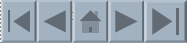 та закрийте представлення
майстра прикладу слайдів
у наступному діалоговому
вікні
та закрийте представлення
майстра прикладу слайдів
у наступному діалоговому
вікні
 .
.Перевірте роботу кнопок переходу між слайдами. Для цього в режимі показу слайдів підведіть курсор миши до конкретних кнопок (курсор при цьому перетворюється на зображення долоні) та клацніть на потрібні кнопки, перевіряючи при цьому правильність переходу на конкретний слайд.
Завершальний слайд заповніть інформацією про себе.
Назначте оформлення презентації, використовуючи стандартні шаблони дизайну та кольорові схеми. Знаходячись у режимі сортувальника слайдів або у звичайному режимі, виконайте команду – меню Формат\ Оформление слайда (у діалоговому вікні Дизайн слайда з Шаблона оформления виберіть «Профиль») та меню Формат\Фон (у діалоговому вікні Фон виберіть Заливка фона – светло-серая). Не забудьте для оформлення слайдів та для вибору фону слайдів виконати команду «Применить ко всем слайдам».
Настройте час показу презентації – виконайте команду меню Показ слайдов\Настройка времени.
Задайте музичне супроводження вашої презентації. Для цього виконайте команду меню Вставка\Фильмы і звук\Звук из файла (виберіть мелодію, яка сподобалась). При цьому файл з музикою повинен міститися в тій же папці, що і файл презентації.
Настройте створену презентацію на показ, виконавши команду меню Показ слайдов\Настройка презентации, задавши показ слайдов – автоматический (полный экран), та зміну слайдів – «по времени».
Збережіть презентацію на диску у форматі ppt та у форматі pps.
Запустіть створену презентацію для перегляду з програми Microsoft PowerPoint (меню Показ слайдов\Начать показ).
Запустіть створену презентацію для перегляду у довільному показі з програми Microsoft PowerPoint (меню Показ слайдов\Довільний показ), вибравши слайди на ваш розсуд.
Запустіть для перегляду створену презентацію у форматі pps.
Виведіть на друк створену презентацію. Для цього виконайте команду меню Файл\Печать, задайте настроювання, як показано на Рис. 16.
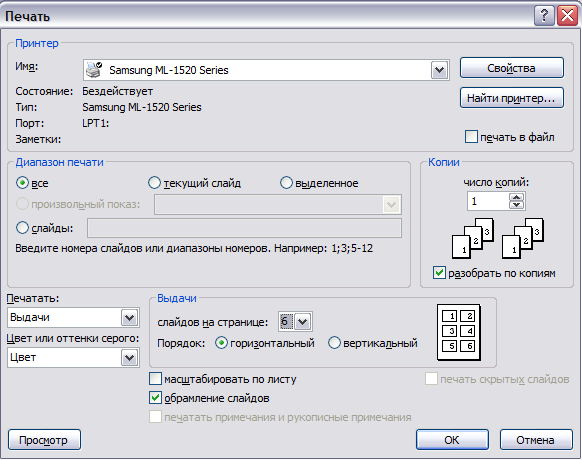
Рисунок 16. Вікно настроювання друку презентації
